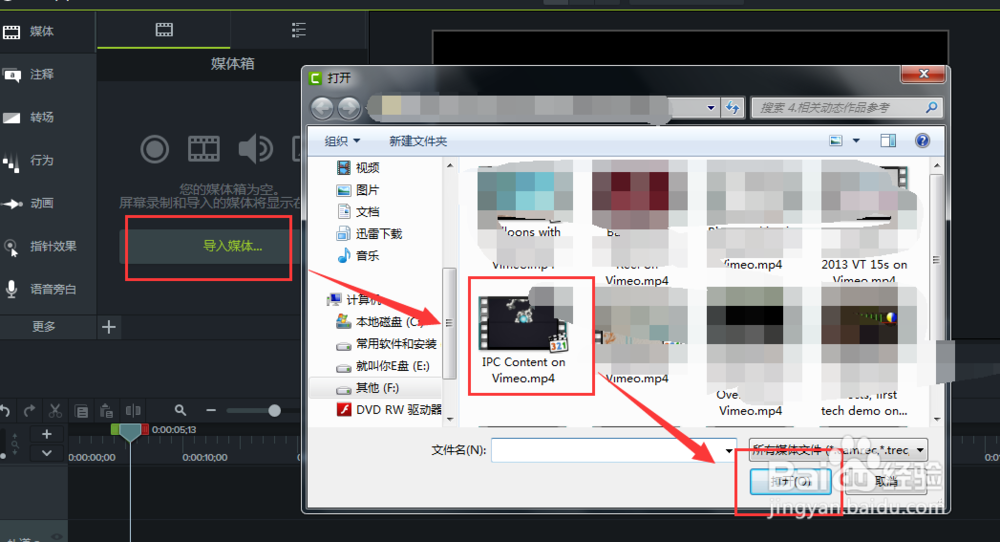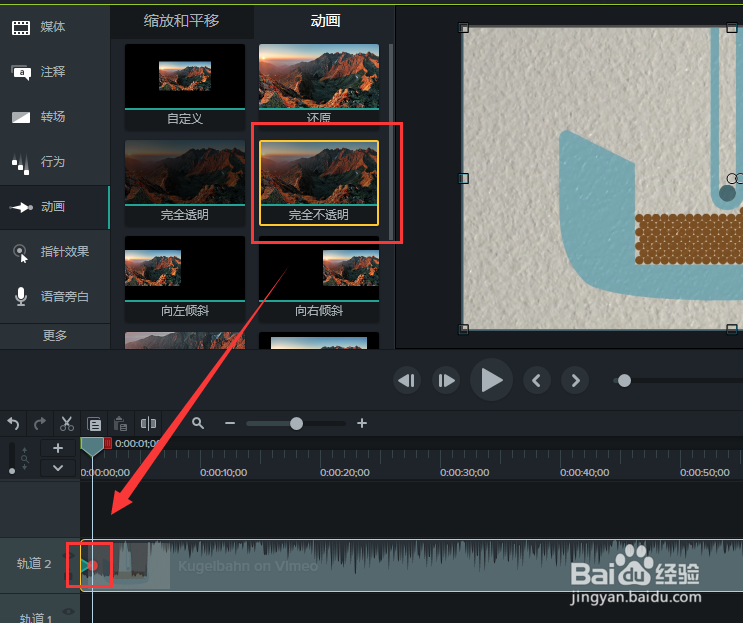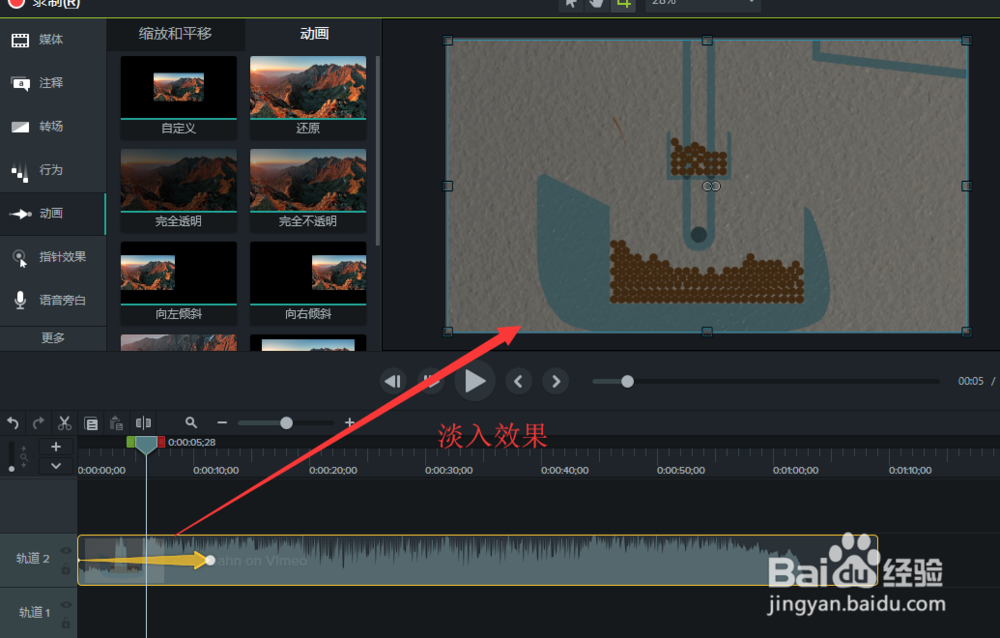Camtasia 9完全不透明动画做淡入开头
1、打开安装的Camtasia 9版本软件,切换媒体窗口,单击导入媒体,弹出打开对话窗口。
2、在弹出的导入窗口中,选择文件路径,找到并选择媒体素材然后导入到Camtasia 9项目。
3、鼠标单击导入的媒体素材,拖动鼠标将媒体素材放到下方时间轴的任一轨道。
4、切换显示“动画”面板,在动画面板中找到“完全不透明”动画,选择完全不透明动画拖动轨道媒体素材的开头。
5、选中轨道中视频媒体的完全不透明动画,调整其动画的显示时长,然后单击动画最开始的点,在属性窗口中可以看到一个“不透明度”设置,将这个不透明度的数值调为0.
6、将时间轴指针移动到轨道素材最开始位置,点击播放,一个淡入入场动画就会出现了。
声明:本网站引用、摘录或转载内容仅供网站访问者交流或参考,不代表本站立场,如存在版权或非法内容,请联系站长删除,联系邮箱:site.kefu@qq.com。
阅读量:75
阅读量:28
阅读量:48
阅读量:25
阅读量:26